Fluxo de trabalho personalizado
- Na sua barra lateral, clique em Fluxos de trabalho
- Clique em Fluxo de trabalho personalizado
- Clique em + Novo fluxo de trabalho
- Insira um Nome do fluxo de trabalho e uma Descrição
- Escolha a Categoria: Personalizado, Onboarding ou Offboarding
- Clique em Criar

Saiba mais sobre fluxos de trabalho personalizados aqui.
Como adicionar uma etapa
- Na página de Configuração, clique em + Nova etapa
- Insira um Nome
-
Selecione sua Progressão da etapa, ou seja, as fases sequenciais ou etapas envolvidas em um fluxo de trabalho específico:
- Agendamento: Decida quando você quer que esta etapa comece. Esta condição permite configurar a ativação da etapa com base em datas relativas. Se esta etapa for a primeira no fluxo de trabalho, ela não iniciará automaticamente se a data de ativação ainda não tiver chegado.
- Automático: a etapa será ativada assim que as tarefas obrigatórias da etapa anterior forem concluídas. Se esta etapa for a primeira no fluxo de trabalho, ela começará assim que os funcionários forem adicionados.
- Manual: Esta etapa só começa quando ativada manualmente.
Apenas pessoas com a permissão Editar fluxo de trabalho e os funcionários que você atribuiu ao fluxo de trabalho podem ver as etapas.
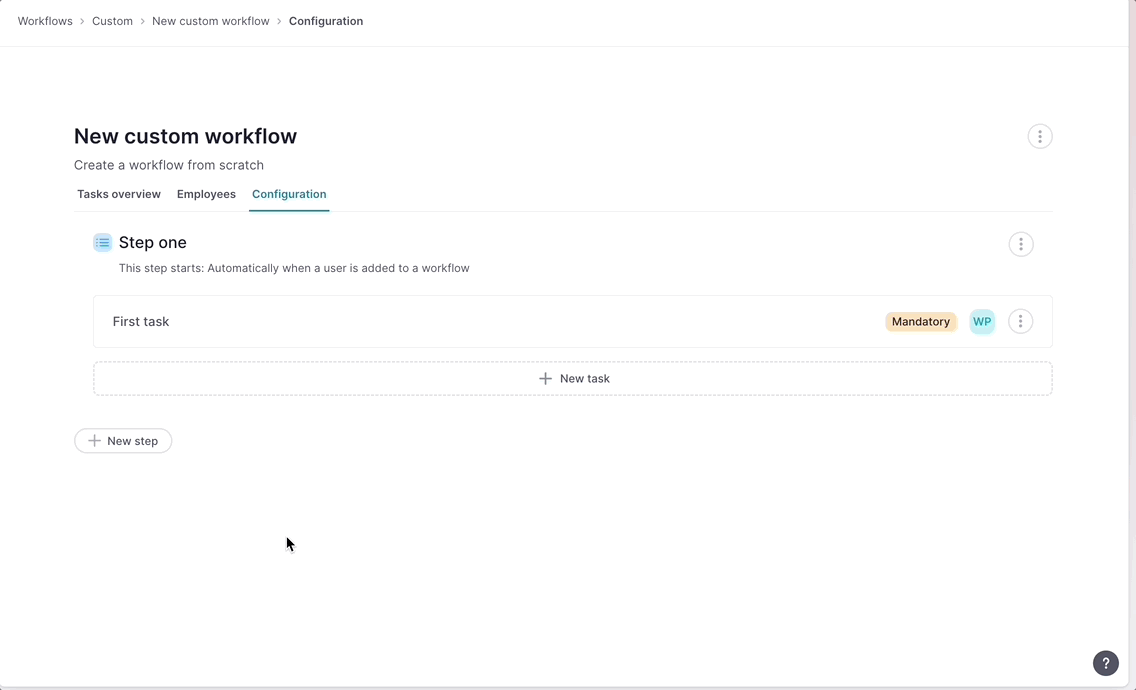
Se você quiser alterar a configuração da progressão da etapa:
- Na sua barra lateral, vá para Fluxos de trabalho
- Na lista de fluxos de trabalho, posicionado no fluxo de trabalho em questão
- Abra o fluxo de trabalho preferido
- Vá para a guia Configuração
- Escolha uma etapa, depois clique no ícone de três pontos
- Clique em Editar etapa
- Altere a Progressão da etapa
- Clique em Salvar
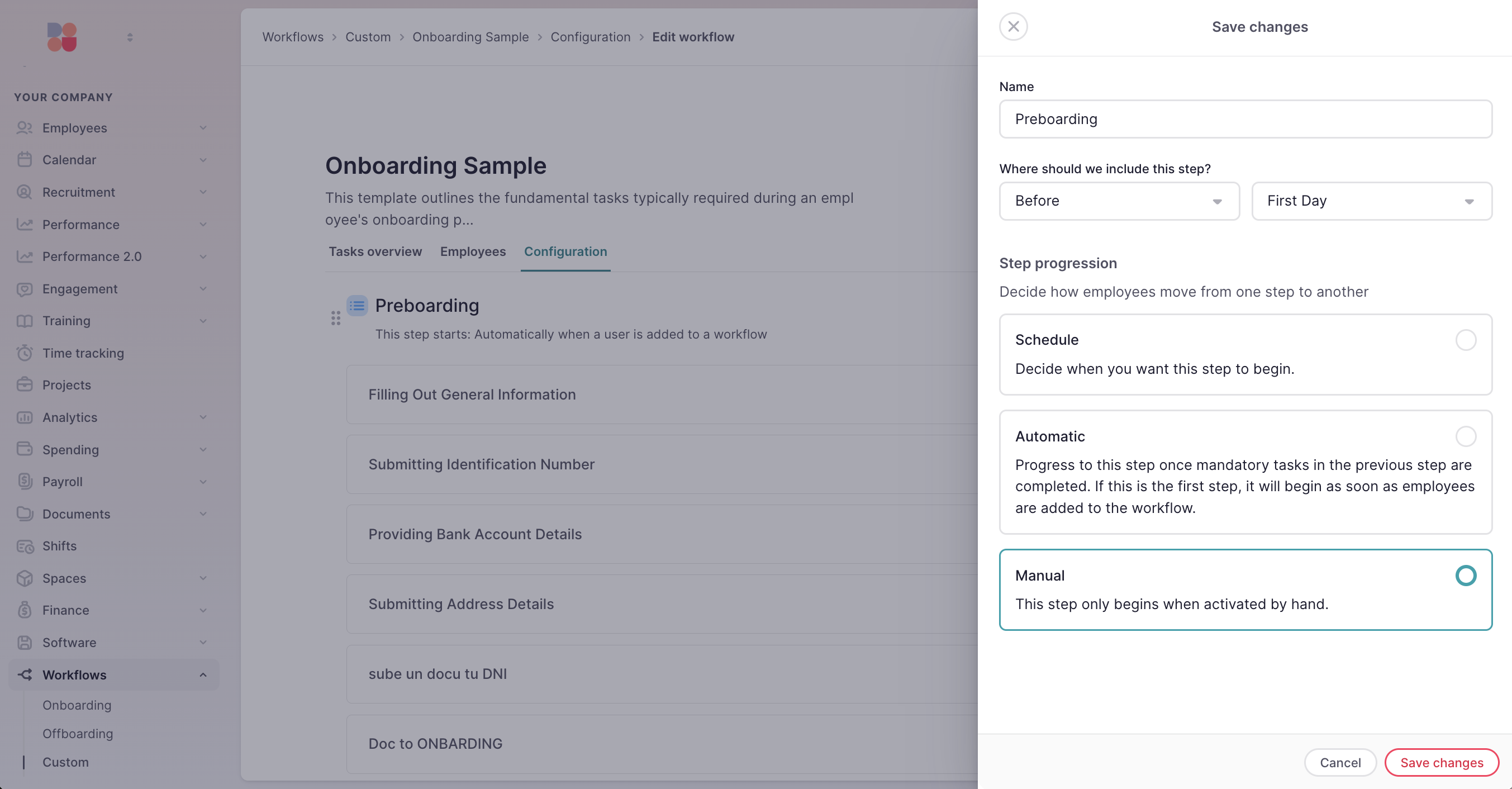
A progressão da etapa pode ser alterada manualmente, permitindo a execução paralela, libertando-se das restrições da execução linear e tornando os fluxos de trabalho mais dinâmicos e eficientes.
Para alterar manualmente a progressão da etapa:
- Abra o fluxo de trabalho em questão
- Na guia Funcionários, selecione o funcionário para quem você deseja alterar a progressão da etapa
-
Navegue até a etapa que deseja ativar e clique em Iniciar esta etapa
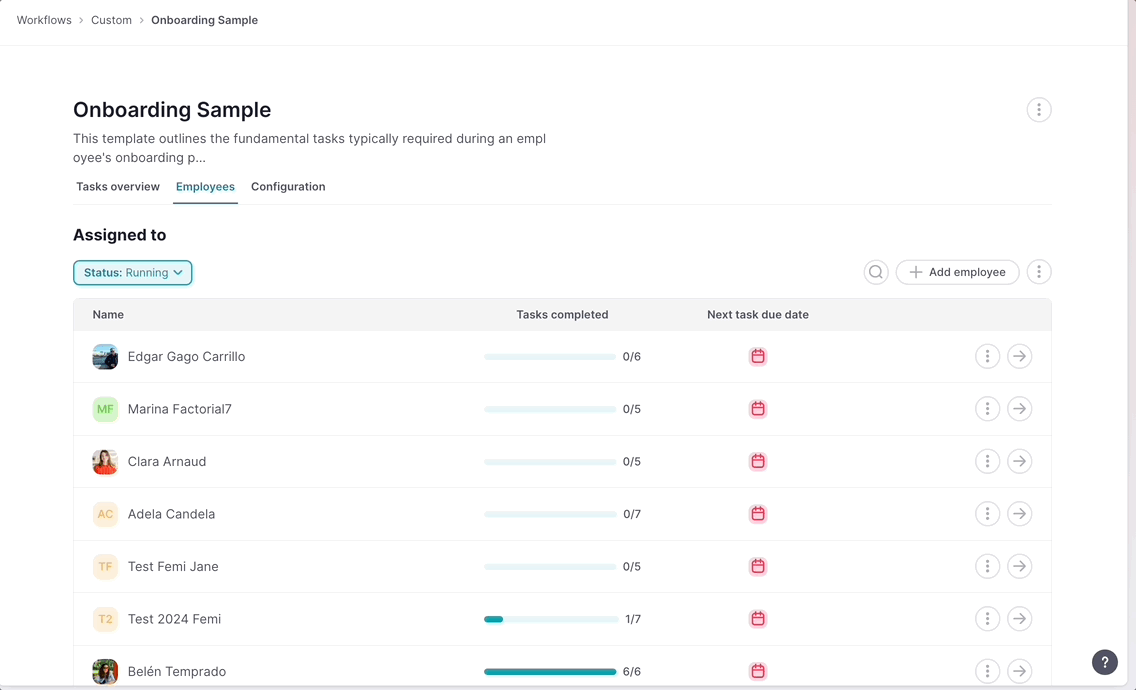
Como adicionar uma tarefa
- Na página de Configuração, clique em + Nova tarefa
- Selecione o tipo de tarefa:
- Tarefa personalizada
- Informações pessoais
- Informações adicionais do funcionário (campos personalizados)
- Informações de ID
- Informações da conta bancária
- Upload de arquivo
- Solicitar preenchimento de documento
- Clique em Próximo
- Configure a tarefa
- Clique em Próximo
- Verifique se está tudo certo, visualizando a prévia e clique em Salvar tarefa
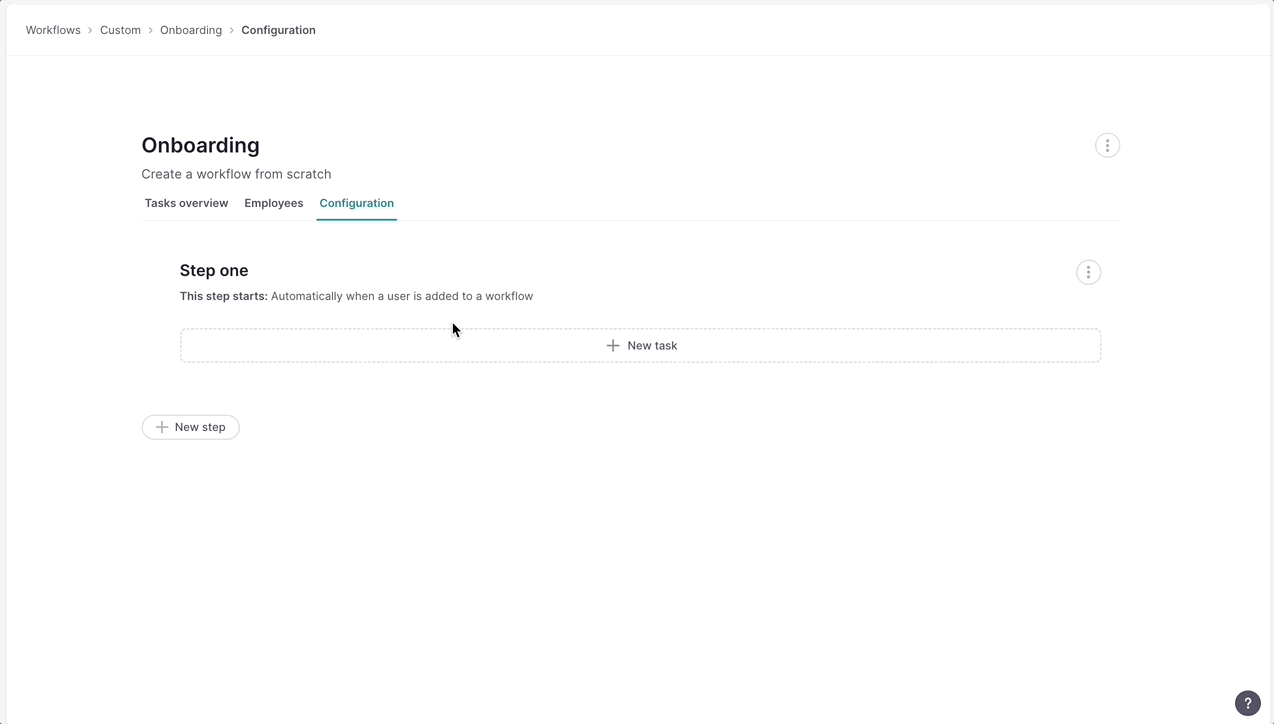
Um fluxo de trabalho, para funcionar corretamente, deve ter pelo menos uma etapa com uma tarefa e pelo menos um responsável.
Guia Visão geral das tarefas
Na página de visão geral das tarefas, você pode ver os destaques do fluxo de trabalho e a lista de tarefas pendentes. Você tem um módulo de destaques com os dados mais relevantes do fluxo de trabalho:
- Fluxos de trabalho em andamento
- Tarefas obrigatórias pendentes
- Tarefas obrigatórias atrasadas
Você pode filtrar a lista para criar visualizações mais focadas.
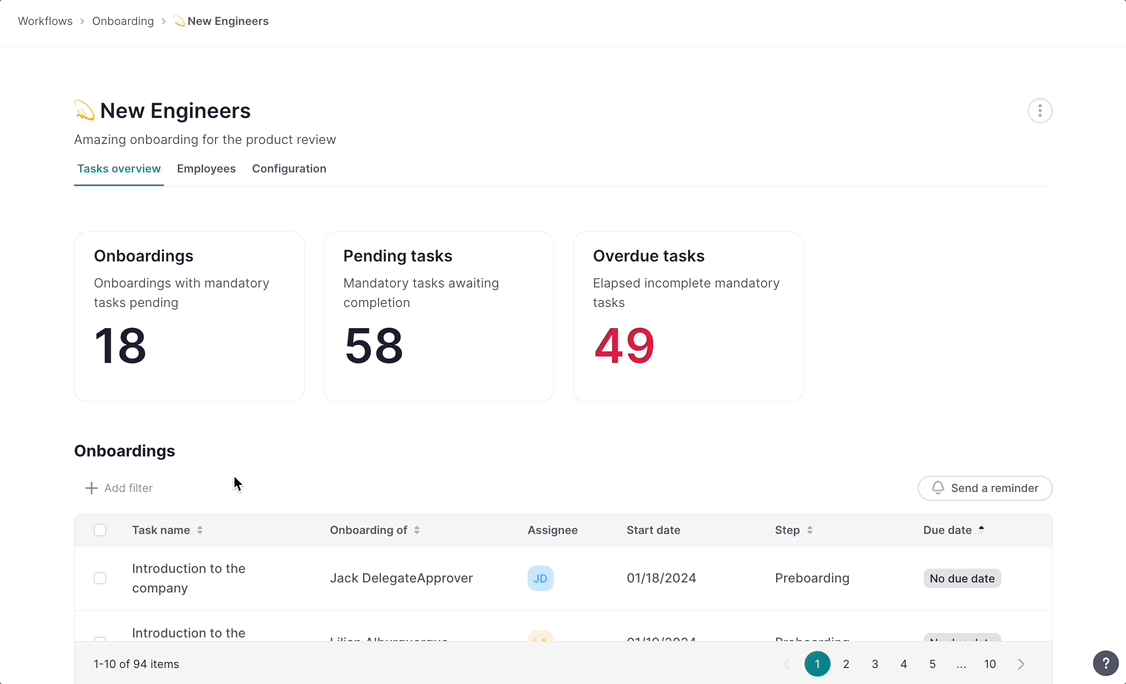
Você pode agir sobre tarefas que não estão sendo concluídas enviando lembretes para pessoas com tarefas pendentes. Basta clicar em Enviar um lembrete. Os lembretes serão enviados para o e-mail e para a caixa de entrada do Factorial.

Guia Funcionários
Na guia funcionários, você pode adicionar um ou vários funcionários ao fluxo de trabalho. Lá podemos ver:
- Nome do funcionário
- Etapa em que ele/ela está
- Quantas tarefas foram concluídas do total de tarefas na etapa.
- Quando é a data de vencimento da próxima tarefa
Apenas pessoas com a permissão Editar fluxo de trabalho e os funcionários que você atribuiu ao fluxo de trabalho podem ver a página de visão geral.
Para adicionar funcionários ao fluxo de trabalho
- Na guia Funcionários clique em Adicionar funcionário
- Selecione os funcionários
- Clique em Adicionar funcionários
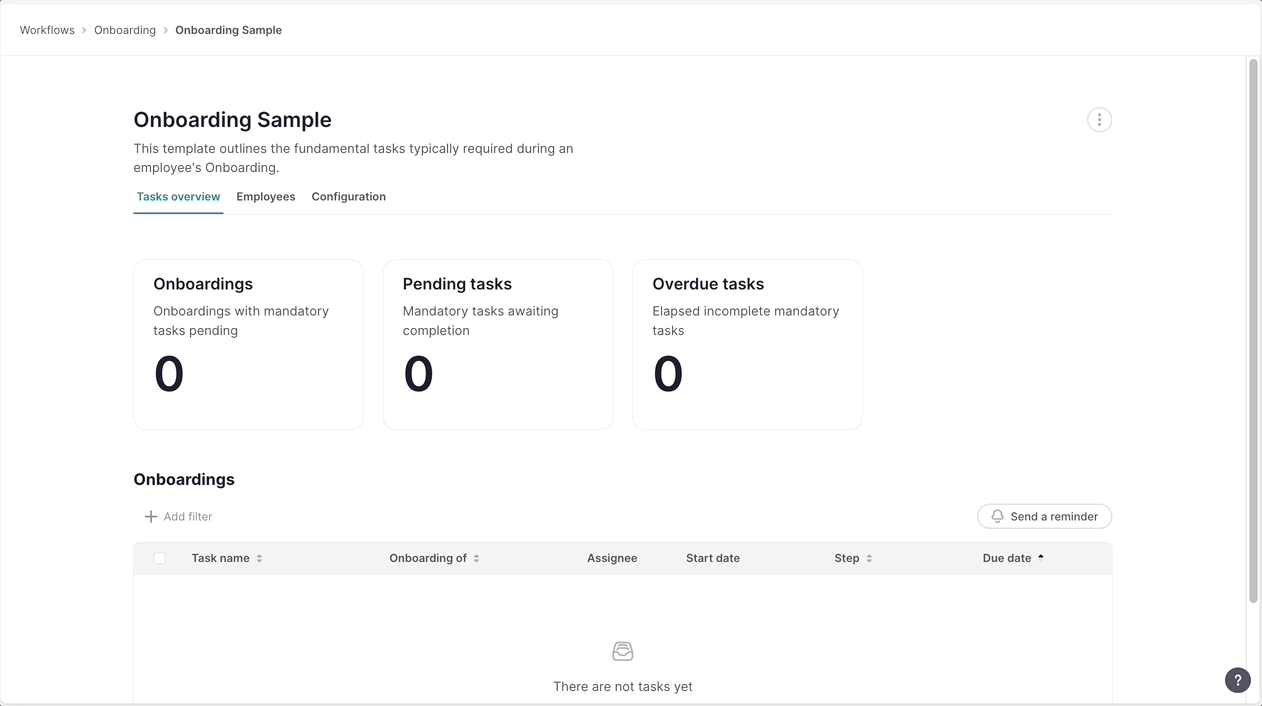
Dentro da configuração do fluxo de trabalho de cada funcionário são exibidos:
- O status de cada etapa
- Tarefas concluídas e pendentes
- Responsáveis pelas tarefas
Quando um fluxo de trabalho aciona uma nova etapa, todas as suas tarefas são simultaneamente atribuídas a pessoas diferentes.
Notificações
Para os responsáveis e funcionários, sempre que uma nova etapa for ativada, eles verão novas tarefas em sua caixa de entrada e seção de tarefas. Além disso, eles receberão um único e-mail contendo todas as tarefas recém-ativadas. Essas tarefas terão uma linha do tempo, indicando sua posição no processo.
Uma vez que uma tarefa é concluída, ela será automaticamente marcada como tal também no lado do gerente.